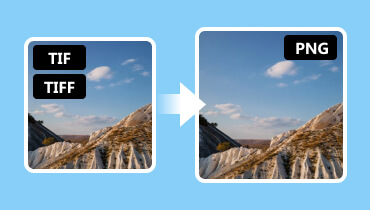TIFF definicija: Istražite format slikovne datoteke
Tražite li potpunu definicija TIFF-a format datoteke? U tom slučaju, informacije koje su vam potrebne morate pronaći u ovom postu. Ovdje smo da vam damo sve pojedinosti o formatu, uključujući njegov puni opis, kvalitetu, kompresiju i druge važne parametre. Osim toga, dobit ćete ideju kako učinkovito pregledavati slikovnu datoteku. Čak ćete saznati više o njegovim razlikama u odnosu na JPG formate. Stoga, ako ste zainteresirani saznati više o TIFF datoteci, zgrabite priliku da pročitate ovaj sadržaj.

SADRŽAJ STRANICE
Dio 1. Jednostavan uvod u TIFF format
Što je TIFF datoteka?
TIFF ili Tagged Image File Format jedan je od formata slika s kojima se možete susresti kada radite s fotografijama. Može ponuditi izvrsnu kvalitetu slike, što dovodi do boljeg iskustva gledanja. Najbolji dio ovdje je to što ima algoritam kompresije bez gubitaka. Kako god komprimirali datoteku, to ne utječe niti smanjuje kvalitetu fotografije. Još uvijek može sačuvati boju slike i izvorne detalje. Također, savršen je za profesionalni ispis, arhiviranje slika i pripremu za tisak. Kada je riječ o veličini datoteke, očekujte da format može ponuditi veliku veličinu datoteke zbog kompresije bez gubitaka i izvrsne kvalitete slike.
Dobre strane TIFF formata
- Format slike može pružiti profesionalnu kvalitetu slike. Također se ističe u očuvanju kvalitete svojom kompresijom bez gubitaka. Na taj način možete dobiti fotografiju visoke točnosti, oštrine i potpunih detalja.
- Format može podnijeti različite dubine boja. Uključuje 8-bitni, 16-bitni i 48-bitni, što je savršeno za razne primjene.
- Format može pohraniti brojne slike unutar jedne datoteke.
- Široko se koristi za profesionalnu fotografiju, tijek rada pripreme za tisak i grafički dizajn.
- To je idealan format za pohranu slika na dulje vrijeme.
Nedostaci TIFF formata
- Budući da je kvaliteta formata odlična, očekujte da je veličina datoteke veća u usporedbi s drugim formatima. To može predstavljati problem u smislu pohranjivanja, prijenosa i dijeljenja slikovnih datoteka.
- Ima softversku kompatibilnost, pri čemu neki preglednici fotografija ne mogu učinkovito podržati i otvoriti slikovnu datoteku.
- Slikovna datoteka nije široko podržana na webu. Može se sporo učitavati ili se ne može vidjeti u određenom pregledniku.
Nakon što naučimo značenje TIFF formata, možemo reći koliko je izvrstan kao format slike. Također ste naučili o njegovim prednostima i nedostacima. Uz to, ako želite najbolji format slike koji može ponuditi iznimnu kvalitetu, uvijek razmislite o korištenju TIFF-a.
Dio 2. Kako pregledati TIFF datoteku
Kako mogu otvoriti TIFF format?
Ovo je jedno od pitanja koje neki ljudi žele znati. U tom slučaju, mi smo tu da vam damo jednostavan odgovor na to. Pregledavanje slikovne datoteke je jednostavno jer ima isti proces kao JPG i PNG. Jedina stvar koju ovdje morate uzeti u obzir je softver za pregledavanje fotografija koji koristite. Kao što svi znamo, TIFF format nije podržan od strane nekih softvera i web preglednika. Nekompatibilna platforma može samo donijeti pogreške kada prisiljava nekoga da pogleda format. Dakle, u nastavku možete provjeriti sve platforme za pregled slika koje mogu učinkovito otvoriti TIFF format.
Adobe Photoshop: To je napredni softver za uređivanje fotografija koji može pregledavati/otvoriti i uređivati TIFF datoteke.
Adobe Photoshop Elements: To je pristupačna verzija softvera Adobe Photoshop.
GIMP: To je softver otvorenog koda koji može glatko otvarati TIFF datoteke.
CorelDRAW: To je jedan od najboljih editora koji može uređivati i reproducirati TIFF.
Afinitetna fotografija: Napredni i moćni uređivač fotografija koji može pregledavati TIFF bez ikakvih problema.
Pregled: Softver za Mac koji može pregledavati TIFF.
Moderni web preglednici: Neki od preglednika koji mogu učinkovito otvoriti TIFF su Google Chrome, Safari i Mozilla Firefox.
S ovim platformama možete osigurati učinkovit prikaz slike. Sve što trebate učiniti je desnom tipkom miša kliknuti slikovnu datoteku iz svoje mape, pritisnuti Otvori i odabrati softver koji želite koristiti za pregled TIFF-a.
Ako ne želite instalirati taj softver, također možete koristiti a TIFF pretvarač promijeniti TIFF u JPG ili PNG format za izravno otvaranje na gotovo svim uređajima.
Dio 3. TIFF protiv JPG
U ovom odjeljku pokazat ćemo vam razlike između TIFF i JPG formata pomoću usporedne tablice. Nakon toga dobit ćete jednostavno objašnjenje u nastavku. Dakle, da biste saznali više o raspravi, pogledajte detalje u nastavku.
| TIFF | u odnosu na | JPG |
| Format datoteke označene slike | Puno ime | Zajednička skupina fotografskih stručnjaka |
| .svirati se | Naziv proširenja | .jpg |
| Bez gubitaka | Kompresija | Gubitak |
| Izvrsno | Kvaliteta slike | Dobro |
| Veći | Veličina datoteke | Manji |
| ● 8-bitni ● 16-bitni ● 64-bitni | Dubina boje | 8-bitni |
| Savršeno za opsežno uređivanje bez gubitka kvalitete. | Uređivanje | Idealno za osnovno uređivanje slika. |
| ograničeno | Kompatibilnost | Široko podržan |
Kvaliteta
Kao što vidite, možemo reći da format datoteke TIFF može ponuditi bolju kvalitetu slike u usporedbi s formatom datoteke JPG. To je zato što TIFF ima algoritam kompresije bez gubitaka koji vam omogućuje komprimiranje slika uz očuvanje njihove izvorne kvalitete.
Veličina datoteke
Veličina TIFF-a je veća u usporedbi s JPG-om. To je i razumljivo jer je kompresija TIFF-a bez gubitaka. Uz izvrsnu kvalitetu, možete očekivati da ćete sliku spremiti s većom veličinom datoteke, za razliku od JPG-a. Jedini problem ovdje je što kada koristite TIFF na nekom webu, proces učitavanja je spor. Za brzi proces učitavanja preporučuje se korištenje JPG formata.
Uređivanje
Oba su formata dobra za uređivanje. Ako se želite baviti kompliciranim sadržajem, korištenje TIFF-a je savršeno. S druge strane, ako želite imati osnovni postupak uređivanja, JPG je prikladniji.
Kompatibilnost
Kada je u pitanju kompatibilnost, nema sumnje da je JPG superioran. Možete pregledavati JPG datoteke na gotovo svim softverima i preglednicima za pregled slika. Nažalost, kada koristite TIFF datoteke, neki softver to ne podržava široko.
Dio 4. Učinkovite metode za pretvaranje TIFF u JPG format
Pretvorite TIFF u JPG koristeći Vidmore Video Converter
Ako planirate pretvoriti TIFF u JPG kako biste riješili probleme s kompatibilnošću, upotrijebite Vidmore Video Converter. Ovaj softver za uređivanje videozapisa ima značajku Image Converter koja vam omogućuje transkodiranje slikovnih datoteka u različite formate. Može podržavati PNG, JPG, TIFF, BMP, WEBP, DDS i još mnogo toga. Također ima brz proces pretvaranja slike, što ga čini idealnim za sve korisnike. Osim toga, možete napraviti i neke promjene na fotografiji. Možete prilagoditi zumiranje i dodati ili promijeniti pozadinu slike. Programu možete pristupiti čak i na Windows i Mac računalima, što ga čini praktičnijim. Za početak pretvaranja vašeg TIFF-a u JPG, slijedite upute u nastavku.
Korak 1. preuzimanje datoteka Vidmore Video Converter na vašem računalu. Nakon toga, instalirajte ga i pokrenite za nastavak sljedećeg procesa.
Korak 2. Idite na Kutija s alatima izbornik i pritisnite značajku Image Converter. Zatim će se na vašem ekranu pojaviti drugo sučelje.
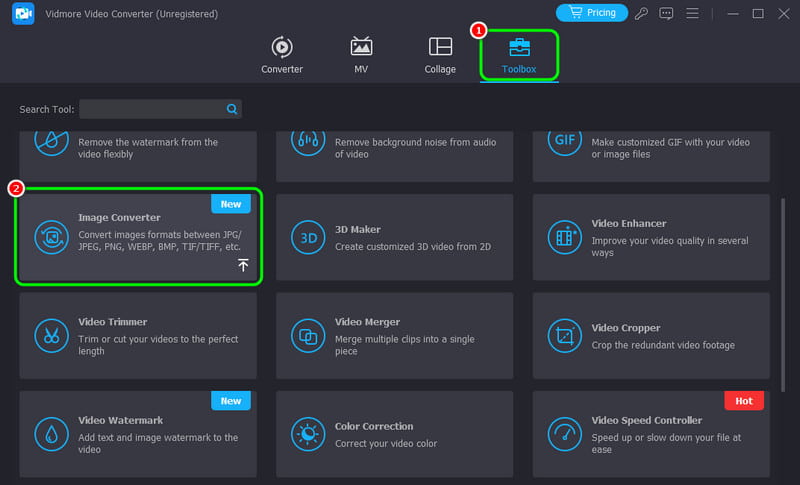
3. korak Zatim pritisnite znak + na središnjem sučelju i dodajte TIFF datoteku koju želite pretvoriti.
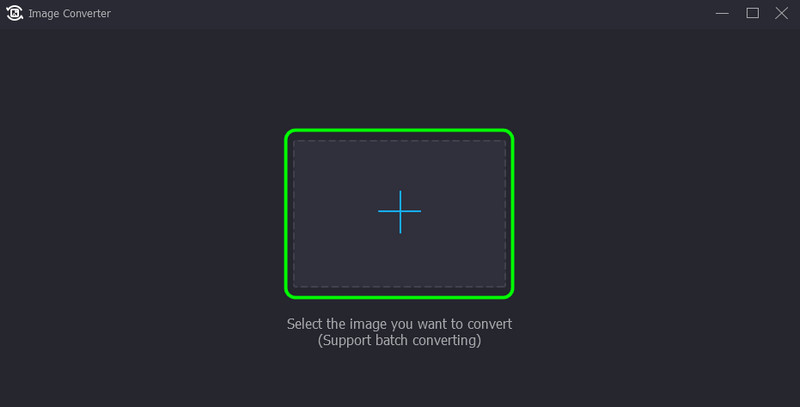
4. korak Nastavite do gornjeg desnog sučelja, pritisnite Pretvori sve u opciju i odaberite JPG format datoteke.
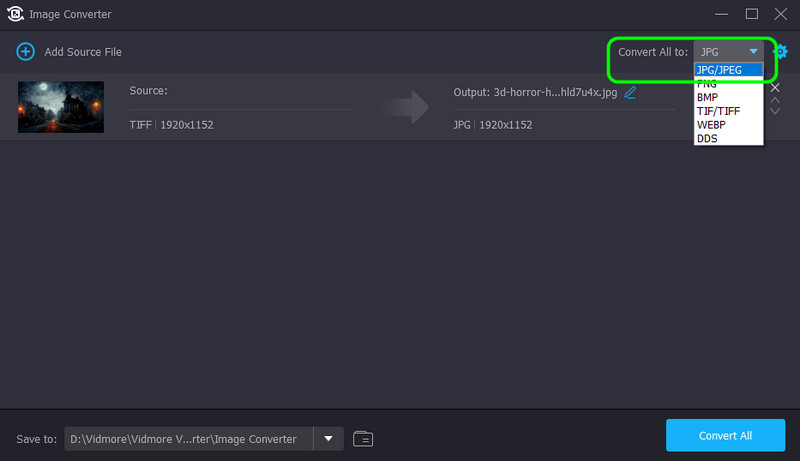
Korak 5. Za posljednji proces označite Pretvori sve gumb za početak pretvaranja TIFF datoteke u JPG format.
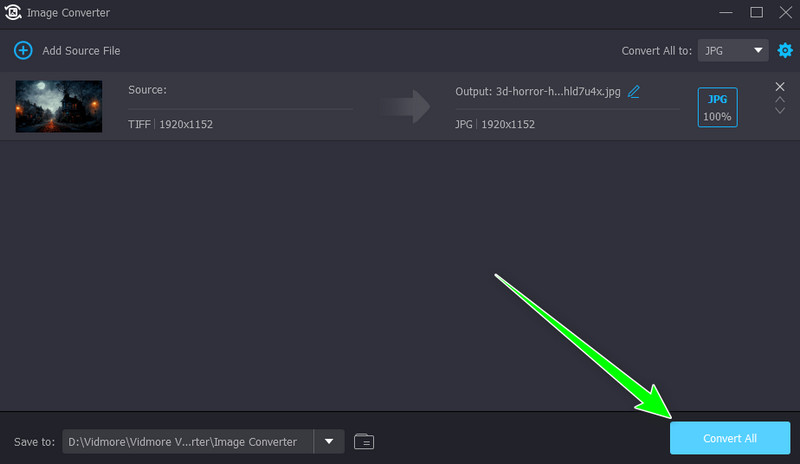
Pretvorite TIFF u JPG koristeći Convertio
Ako želite pretvoriti TIFF u JPG na mreži, možete pristupiti Convertiju u svom pregledniku. Ovaj pretvarač temeljen na webu može vam omogućiti glatki proces pretvaranja slika, što ga čini korisnim za korisnike. Čak vam može pomoći pretvoriti više slikovnih datoteka, kao što su JPG u PNG, TIFF u PNG, GIF u JPG, i više. Također možete očekivati izvrsnu kvalitetu nakon procesa. Jedini nedostatak ovdje je da morate imati jaku internetsku vezu da biste alatom radili glatko.
Korak 1. Idite na svoj preglednik i pristupite Convertio.
Korak 2. Zatim kliknite na Odaberite Datoteke opciju za učitavanje TIFF datoteke koju želite prekodirati.
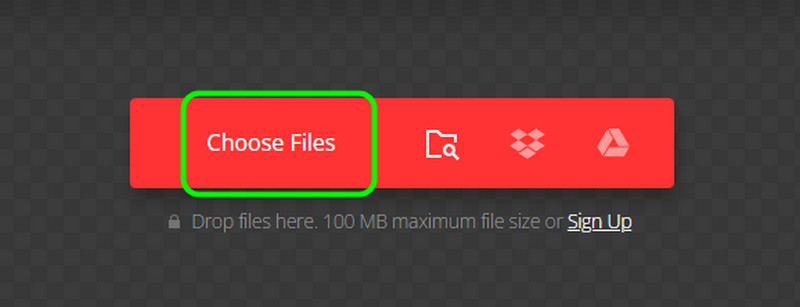
3. korak Prijeđite na opciju Format i odaberite JPG format. Zatim pritisnite Pretvori da biste počeli pretvarati TIFF u JPG.
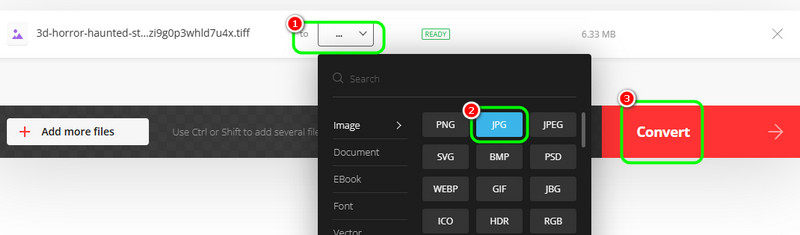
4. korak Udari preuzimanje datoteka nakon postupka konverzije. Nakon što završite, već možete vidjeti pretvorenu slikovnu datoteku na svom računalu.
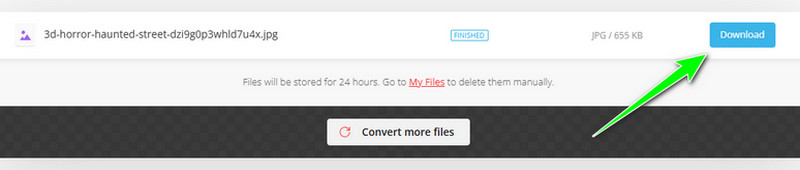
Zaključak
Ovaj vam je post dao potpunu definiciju TIFF formata, uključujući njegove prednosti i nedostatke. Time možemo reći da ste naučili nove stvari o ovoj temi. Dobili ste i ideju kako učinkovito otvoriti datoteku. No, ako želite pretvoriti svoju TIFF datoteku u JPG format radi bolje kompatibilnosti, koristite Vidmore Video Converter. Njegova značajka Image Converter omogućuje učinkovito i učinkovito pretvaranje vaše TIFF datoteke u JPG, što ga čini savršenim pretvaračem slika.